win7电脑广告弹窗太多怎么彻底删除[多图]
教程之家
Win7
有时候电脑下载安装的软件带有一些广告插件,不及时清理的话会经常出现电脑广告弹窗,影响使用体验。有网友反映自己的win7电脑广告弹窗太多怎么彻底删除?下面教下大家彻底删除电脑广告弹窗的方法。
工具/原料:
系统版本:windows7系统
品牌型号:笔记本/台式电脑
方法/步骤:
1、在win7电脑弹窗广告出现后,先不要急着关闭,使用“ctrl+alt+del”快捷键打开任务管理器。
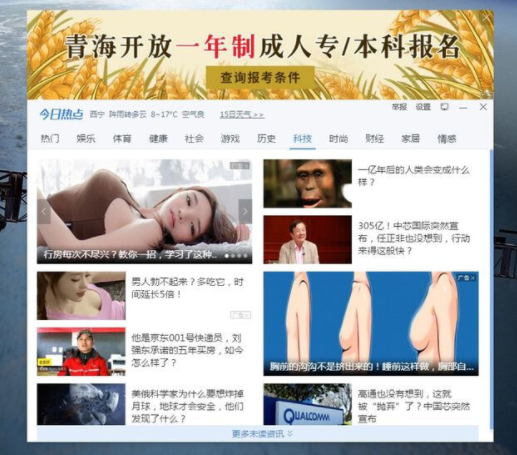
2、在任务管理器的应用程序栏就可以看到刚刚弹出的“今日热点”这条广告,将鼠标放在“今日热点”上,右键点击“转到进程”。
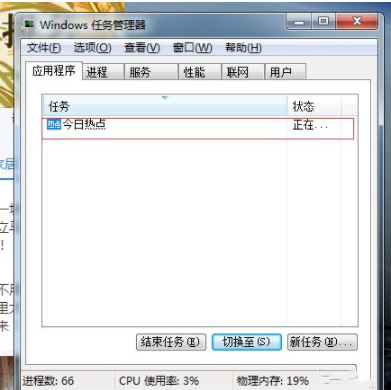
3、找到该广告的进程,右键点击选择“打开文件位置”。
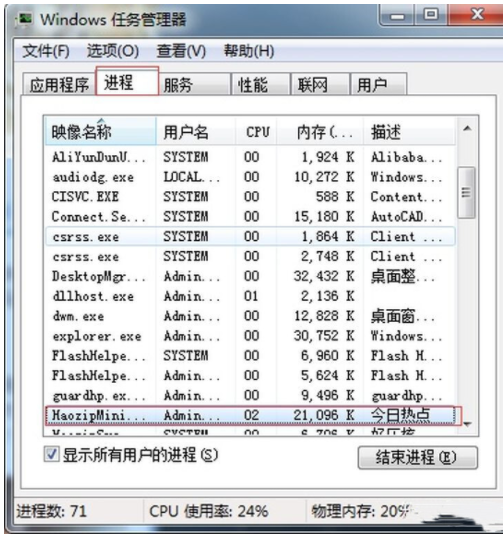
4、接着就会定位到该广告软件在电脑中的位置了。
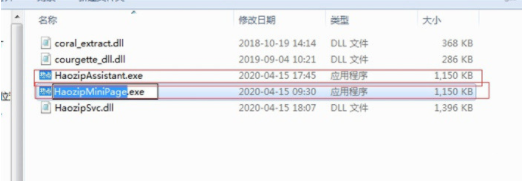
5、鼠标右键点击删除。
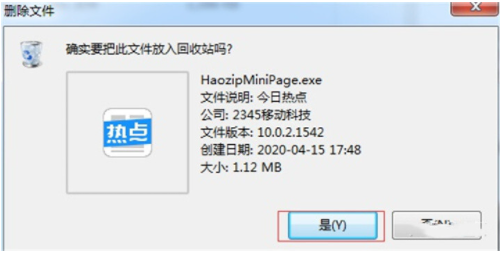
6、删除时会出现提示,文件正在使用,这时返回桌面将这条广告关闭,然后点击“重试”就可以彻底删除该电脑广告弹窗。其他的弹窗广告都可参照这个方法操作。
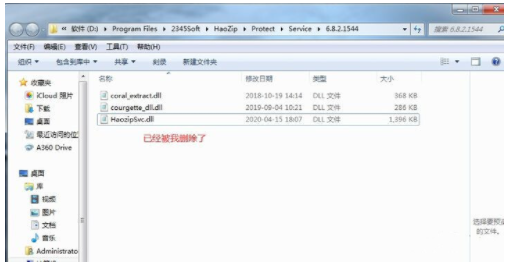
总结:
不关闭广告,打开任务管理器;
在应用程序找到该弹窗广告,鼠标右键进入进程;
选择“打开文件位置”;
然后鼠标右键选择该弹窗文件删除即可。
![笔记本安装win7系统步骤[多图]](https://img.jiaochengzhijia.com/uploadfile/2023/0330/20230330024507811.png@crop@160x90.png)
![如何给电脑重装系统win7[多图]](https://img.jiaochengzhijia.com/uploadfile/2023/0329/20230329223506146.png@crop@160x90.png)

![u盘安装win7系统教程图解[多图]](https://img.jiaochengzhijia.com/uploadfile/2023/0322/20230322061558376.png@crop@160x90.png)
![win7在线重装系统教程[多图]](https://img.jiaochengzhijia.com/uploadfile/2023/0322/20230322010628891.png@crop@160x90.png)
![华硕主板光盘装win7系统步骤图解[多图]](https://img.jiaochengzhijia.com/uploadfile/2022/0323/20220323105932610.png@crop@240x180.png)
![教你xp下安装win7[多图]](https://img.jiaochengzhijia.com/uploadfile/2022/0901/20220901220141106.png@crop@240x180.png)
![怎么给电脑重装系统win7[多图]](https://img.jiaochengzhijia.com/uploadfile/2023/0314/20230314021046595.jpg@crop@240x180.jpg)
![详细演示华硕电脑k555l安装win7教程[多图]](https://img.jiaochengzhijia.com/uploadfile/2022/0324/20220324073832426.png@crop@240x180.png)